Mit Apples Sprachassistentin Siri können Sie Ihre HomePod oder HomePod Mini Lautsprecher nutzen, um Nachrichten an andere Personen in Ihrem Haushalt zu senden, vorausgesetzt, diese befinden sich in Reichweite eines der intelligenten Lautsprecher. Diese Funktion, bekannt als Intercom, lässt sich von jedem Gerät aus aktivieren, das den Sprachassistenten von Apple unterstützt.
Die Intercom-Funktion wurde zwar primär für den Einsatz im eigenen Zuhause konzipiert, ist aber auch mit iPhone, iPad, iPod Touch, Apple Watch und CarPlay kompatibel.
Was genau ist die Intercom-Funktion?
Intercom ermöglicht das Versenden von vorab aufgenommenen Sprachnachrichten an Apple-Geräte, vergleichbar mit den kurzen Sprachnachrichten, die in Apples Nachrichten-App integriert sind. Die Funktion ist vor allem für den Gebrauch mit den HomePod- und HomePod Mini-Lautsprechern gedacht, sodass Sie gleichzeitig eine Nachricht an alle Lautsprecher in Ihrem Haus versenden können.
Darüber hinaus können Sie Nachrichten an spezifische Räume senden, sofern Sie Ihre intelligenten Lautsprecher so eingerichtet haben, dass sie die Raumaufteilung Ihres Hauses widerspiegeln. Besitzer eines iPhones, iPads und/oder einer Apple Watch können zudem auswählen, ob sie Intercom-Nachrichten auf ihren Geräten empfangen möchten.
Obwohl Intercom hauptsächlich für die Nutzung im Haushalt gedacht ist, können Nachrichten, die an Ihr Zuhause gesendet werden, auch unterwegs auf Geräten wie dem iPhone empfangen werden. Es besteht die Möglichkeit, den Empfang dieser Nachrichten auf Ihrem persönlichen Gerät zu deaktivieren oder ihn nur zu aktivieren, wenn Sie sich zu Hause aufhalten.
Um Intercom zu nutzen, ist es notwendig, die Funktion in der Home-App zu aktivieren. Erfreulicherweise ist es nicht zwingend erforderlich, dass alle Nutzer einem Familienfreigabeplan angehören. Es können auch Apple-Konten von Nicht-Familienmitgliedern autorisiert werden, Intercom-Nachrichten innerhalb Ihres Hauses zu versenden, was besonders für Wohngemeinschaften oder Studentenwohnheime praktisch ist.

Wenn Sie eine Intercom-Nachricht versenden, wird die aufgezeichnete Nachricht auf allen ausgewählten Geräten wiedergegeben. Es gibt keine Textumwandlungsfunktion von Siri, daher sollten Sie laut und deutlich sprechen.
So nutzen Sie Intercom mit dem HomePod und anderen Geräten
Um Intercom nutzen zu können, müssen Sie die Funktion zunächst auf Ihrem HomePod sowie auf allen Geräten aktivieren, auf denen Sie Nachrichten empfangen möchten. Öffnen Sie hierzu die Home-App und tippen Sie oben links auf „Home“. Wählen Sie im Menü „Home-Einstellungen“ > „Intercom“.
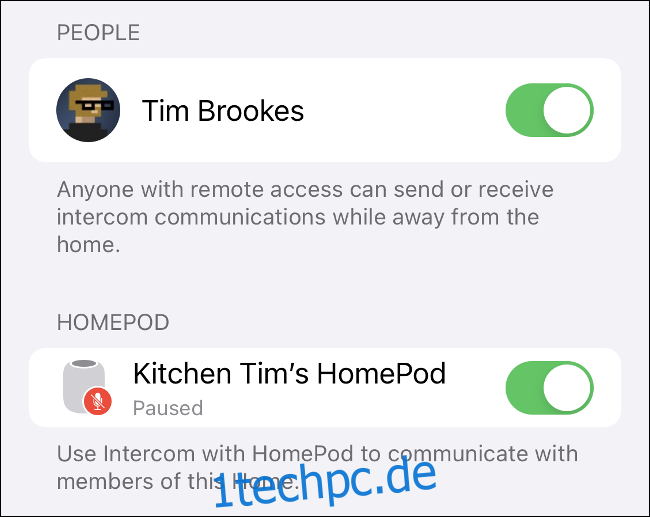
Im Bereich „Benachrichtigungen erhalten wann“ können Sie festlegen, ob Sie Benachrichtigungen auf Geräten erhalten möchten, die keine HomePods sind. Stellen Sie sicher, dass Sie alle HomePod-Lautsprecher aktivieren, die im unteren Menü aufgeführt sind, sowie alle Personen in Ihrem Haushalt, die auf die Intercom-Funktion zugreifen sollen. Wenn Sie einen bestimmten HomePod ausschließen möchten, deaktivieren Sie ihn einfach.

Nachdem Intercom auf allen Lautsprechern aktiviert wurde, die Sie besitzen, können Sie die Funktion von Ihrem iPhone, iPad, Ihrer Apple Watch oder Ihrem mit CarPlay verbundenen Fahrzeug aus testen.
Sie können Intercom auf folgende Weise verwenden:
„Hey Siri, Intercom, ich komme später nach Hause.“
„Hey Siri, sag allen, dass ich später nach Hause komme.“
„Hey Siri, Intercom Wohnzimmer, hat das Spiel begonnen?“
Egal, wie Sie die Funktion aufrufen, sie wird immer alles wiedergeben, was Ihr Mikrofon nach „Intercom“ oder „Sag allen“ aufnimmt.
Hinweis: Um Intercom nutzen zu können, muss auf dem Gerät (iPhone oder iPad), von dem Sie die Nachricht senden, iOS 14.2 oder eine neuere Version installiert sein. Wenn Ihr HomePod oder Apple-Gerät nicht auf dem neuesten Stand ist, kann eine Fehlermeldung erscheinen, die Sie auffordert, die Funktion zu aktivieren, obwohl Sie dies bereits getan haben.
Sollte beim Versenden einer Nachricht ein Fehler auftreten, aktualisieren Sie Ihr iPhone auf die neueste iOS-Version und starten Sie die Home-App neu. Tippen und halten Sie das HomePod-Symbol, scrollen Sie nach unten und tippen Sie auf das Zahnradsymbol „Einstellungen“. Führen Sie alle ausstehenden Softwareupdates aus; sollten keine angezeigt werden, ist Ihr HomePod auf dem neuesten Stand.
Erlauben Sie anderen die Nutzung von Intercom durch Hinzufügen zur Home-App
Sie können anderen die Nutzung von Intercom erlauben, indem Sie diese zu Ihrer Home-App hinzufügen und dann die Intercom-Funktion aktivieren. Jeder, den Sie hinzufügen, benötigt jedoch ein iPhone oder iPad, um die Funktion vollständig nutzen zu können.
Starten Sie hierzu die Home-App und tippen Sie oben links auf „Home“. Wählen Sie im Menü „Home-Einstellungen“.
Tippen Sie im Bereich „Personen“ auf „Personen einladen“ und geben Sie den Namen, die E-Mail-Adresse oder die Telefonnummer der Person ein, die Sie hinzufügen möchten. Tippen Sie auf „Einladung senden“; diese Person erhält dann eine Anfrage auf ihrem Gerät. Nach der Annahme der Einladung wird die Person im Bereich „Personen“ angezeigt.

Tippen Sie unter „Home-Einstellungen“ auf „Intercom“, um diese Funktion für die hinzugefügte Person zu aktivieren. Die hinzugefügte Person kann nun die gleichen Befehle nutzen, um aufgezeichnete Nachrichten in Ihrem gesamten Haus zu versenden.
Weitere Tipps für HomePod-Besitzer
Spielen Sie mit dem Gedanken, sich einen HomePod mini oder gleich zwei für eine flächendeckende Siri-Abdeckung zu Hause zuzulegen? Apples neuester (und kleinster) intelligenter Lautsprecher ist zu einem attraktiven Preis erhältlich, aber es gibt ein paar Aspekte, die Sie zuvor berücksichtigen sollten.
Wenn Sie bereits einen oder zwei HomePods besitzen und sich fragen, was Sie sonst noch mit Apples intelligentem Lautsprecher machen können, werfen Sie einen Blick auf unsere Top-Tipps und Tricks für den HomePod.